この記事では、Pleskのバージョンを複数の方法で識別する方法について説明します注意: Pleskを使用していることを識別できない場合 、Pleskを実行していないか、Plesk 12.5より古いバージョンのPleskを使用している可能性があります。その場合は、すぐにManaged.comサポートチームに連絡して、Pleskのインスタンスをサポートされているバージョンにアップグレードしてください。 次の記事は2つの部分に分かれます:
Pleskを実行しているすべてのLinuxサーバーは、CentOS6または7およびPlesk12.5を実行している可能性があります。実行しているPleskのバージョンを識別するには、SSH経由でサーバーにアクセスする必要があります。
Plesk
- Plesk for Windows
- Plesk for Linux
- Windowsコマンドプロンプトから次のコマンドを実行します:
plesk version
出力例:Product version: 12.5.30 Update #76 Update date: 2018/08/31 05:42 Build date: 2016/02/03 17:00 Build target: Windows 2008/2012 Revision: 348480 Wrapper version: 1.2
注意:前のコマンドは、Plesk 12.5以降を使用している場合にのみ機能します。コマンドを実行してエラーが発生した場合は、次の手順に進んでください
- PleskがWindowsサーバーにインストールされると、デスクトップにショートカットが表示されます
Plesk 12.5

Plesk Onyx(17.0.18、17.5。 3、または17.8.1)
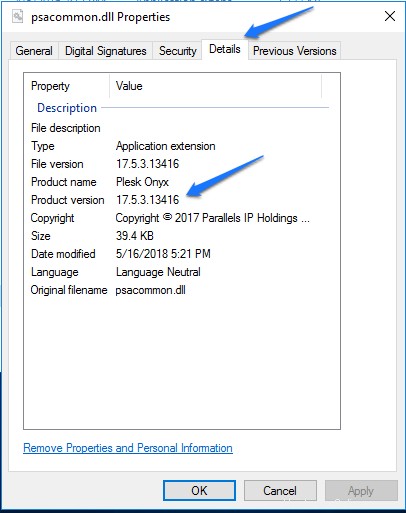
- 実行しているPleskのバージョンを特定する最後の場所は、次のフォルダで確認できます
Plesk Onyxおよび12.5の新しい(フレッシュ)インストールは、次の場所にあります。 :C:\Program Files (x86)\Plesk\admin\bin\psacommon.dll
右クリックできます DLL ファイルを作成し、プロパティを選択します 最後に詳細を選択します タブ(下の画像を参照):
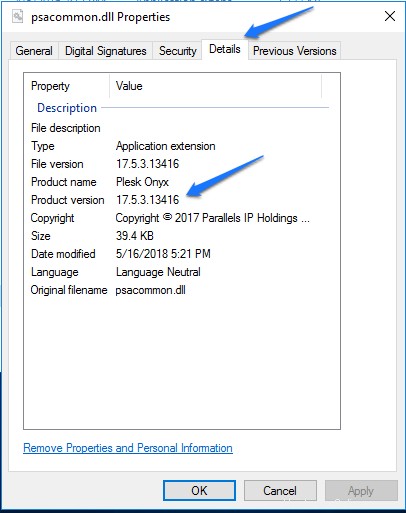
以前にPlesk12を実行していたPleskのインスタンス以下のDLLファイルは以下のディレクトリにあります :C:\Program Files (x86)\Parallels\Plesk\admin\bin\psacommon.dll
右クリックできます DLL ファイルを作成し、プロパティを選択します 最後に詳細を選択します タブ(下の画像を参照):
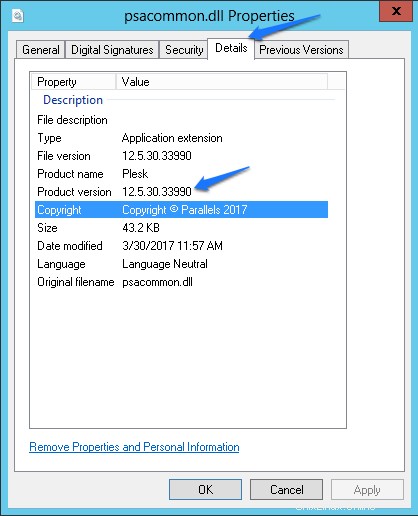
Pleskを実行しているすべてのLinuxサーバーは、CentOS6または7およびPlesk12.5を実行している可能性があります。実行しているPleskのバージョンを識別するには、SSH経由でサーバーにアクセスする必要があります。
- 次のコマンドを実行します 実行しているPleskのバージョンを識別するには:
plesk version
出力例:Product version: Plesk Onyx 17.8.11 Update #19 Update date: 2018/09/04 03:25 Build date: 2018/08/31 00:46 OS version: CentOS 6.10 Revision: 382b33f84a88242d787d34ac0b4da799f4a90182 Architecture: 64-bit Wrapper version: 1.2